Mac’inizdeki yazılım güncellemelerini düzenli olarak kontrol etmeniz ve yüklemeniz önemlidir. Mac’inizdeki işletim sistemi olan macOS’ta yapılan güncellemeler, bilgisayarınıza yeni özellikler ekleyebilir, enerji verimliliğini artırabilir veya sorunlu yazılım hatalarını düzeltebilir. Ancak işletim sisteminin yanı sıra, her şeyin olması gerektiği gibi çalıştığından emin olmak için Mac’inizdeki uygulamaları güncellemeniz de önemlidir. Bu makale Mac’in nasıl güncelleneceği hakkındadır.
Mac’inizin ömrünü, uyumluluğunu, güvenliğini iyileştirdiği ve hata düzeltmeleri uyguladığı için Mac’inizi güncellemek çok önemlidir. Ayrıca, bilgisayarınız bir sorun nedeniyle yeniden başlatıldığında Mac’inizdeki virüsleri temizlemeye veya Mac hatalarını düzeltmeye de yardımcı olur. Apple, tipik olarak, macOS sürümlerinin büyük yükseltmeleri arasında bilgisayarlar için yazılım güncellemeleri yayınlar. Bir yazılım güncellemesi mevcut olduğunda, sistem otomatik olarak Mac cihazınıza bildirimler gönderir. Aşağıda, MacBook’u güncelleme adımlarından bahsettik.

İçindekiler [Gizle]
MacBook’unuzu Nasıl Güncellersiniz?
macOS High Sierra ve Öncesini Çalıştıran Bir Mac Nasıl Güncellenir?
- Ekranınızın sol üst köşesindeki Apple simgesine tıklayın.
- App Store’u seçin.
- Sol kenar çubuğunda Güncellemeler’i tıklayın.
- Bir macOS güncellemesi varsa Güncelle’yi tıklayın. Bu ekranda Mac uygulamaları için güncellemeleri de indirebileceksiniz.
macOS’un Yeni Bir Sürümüne Nasıl Yükseltilir?
- App Store’u başlatın.
- Arama çubuğuna “macOS” yazın.
- İndirmek istediğiniz macOS sürümünü bulun ve GÖRÜNTÜLE’ye tıklayın.
- İndirmeye başlamak için GET’e tıklayın. Onaylamak için Apple Kimliği parolanızı girmeniz veya Dokunmatik Kimliği kullanmanız gerekebilir.
- İndirme tamamlandıktan sonra kurulum otomatik olarak başlamalıdır. Bunun tamamlanması birkaç saati bulabilir.



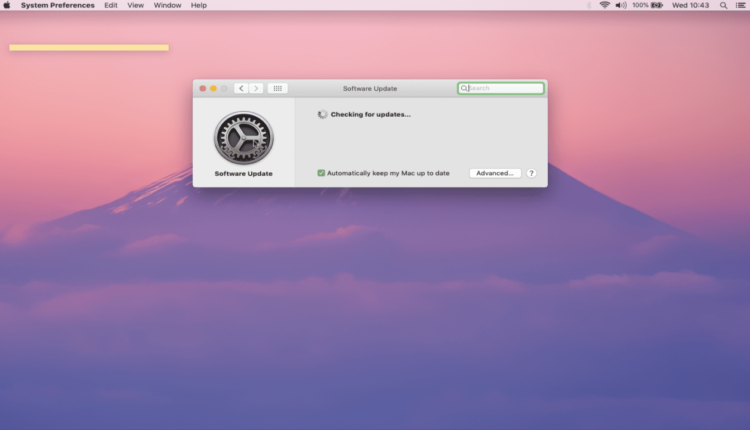
[…] veya silmenin çeşitli yollarını gösterir. Kolay görünen herhangi bir yöntemi izleyin. Bazı Mac uygulamalar silemiyorsanız, bu sorunu çözmek için gerekli adımlara […]